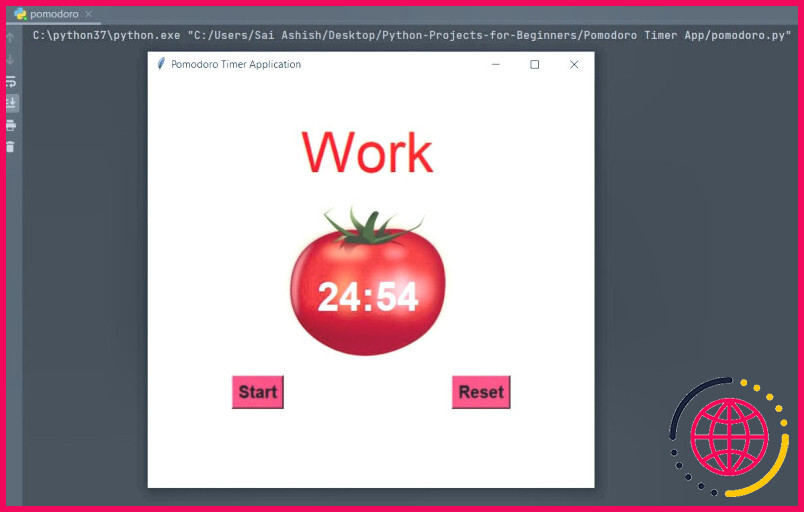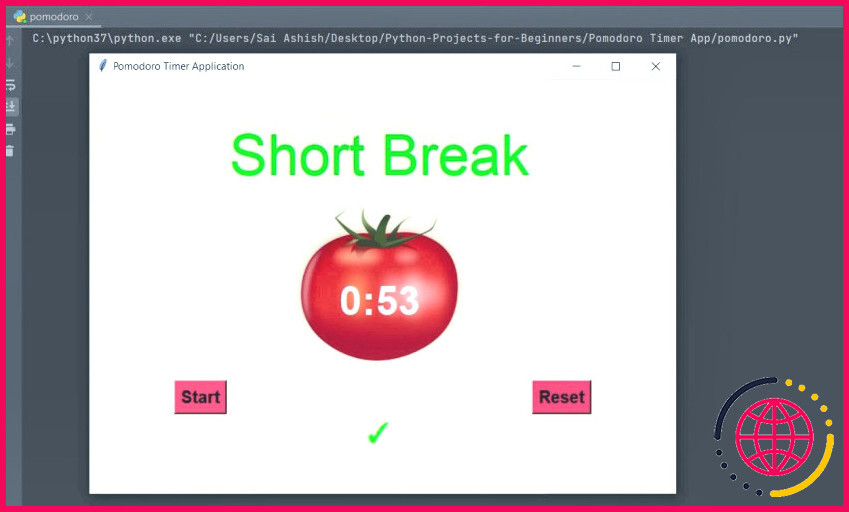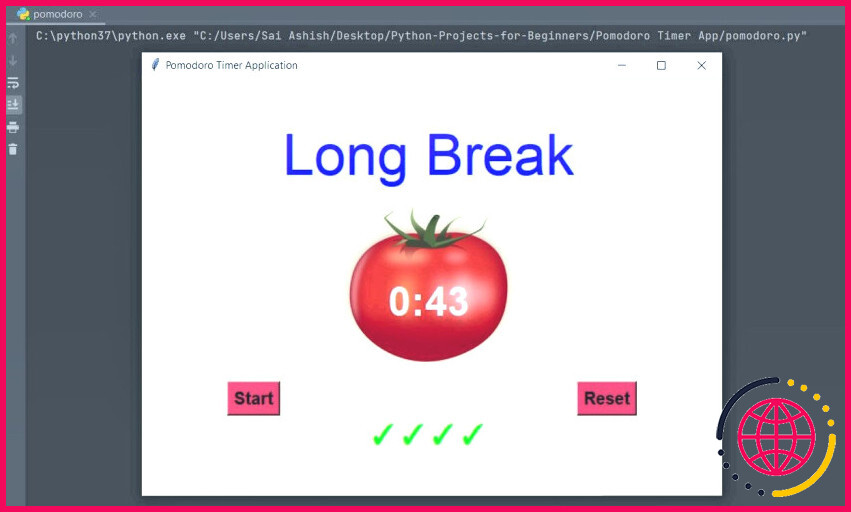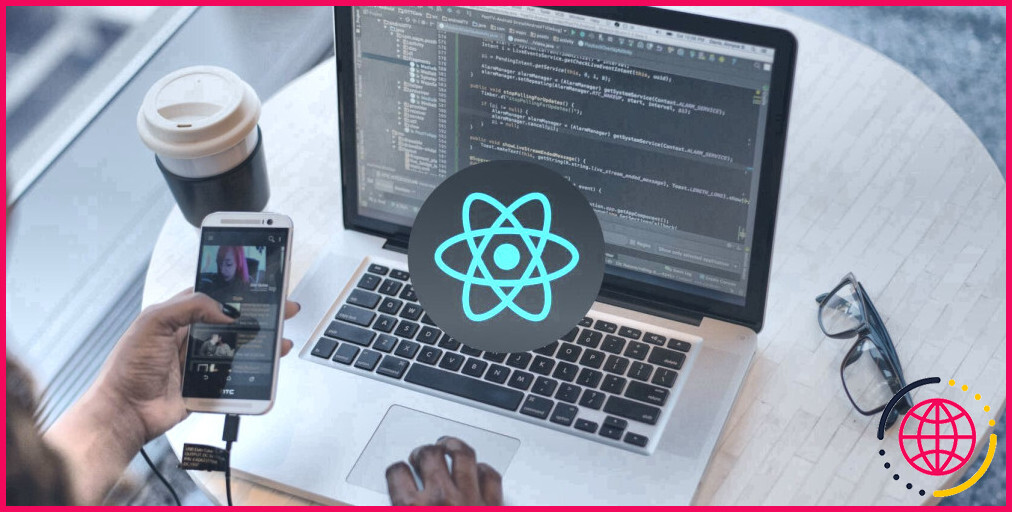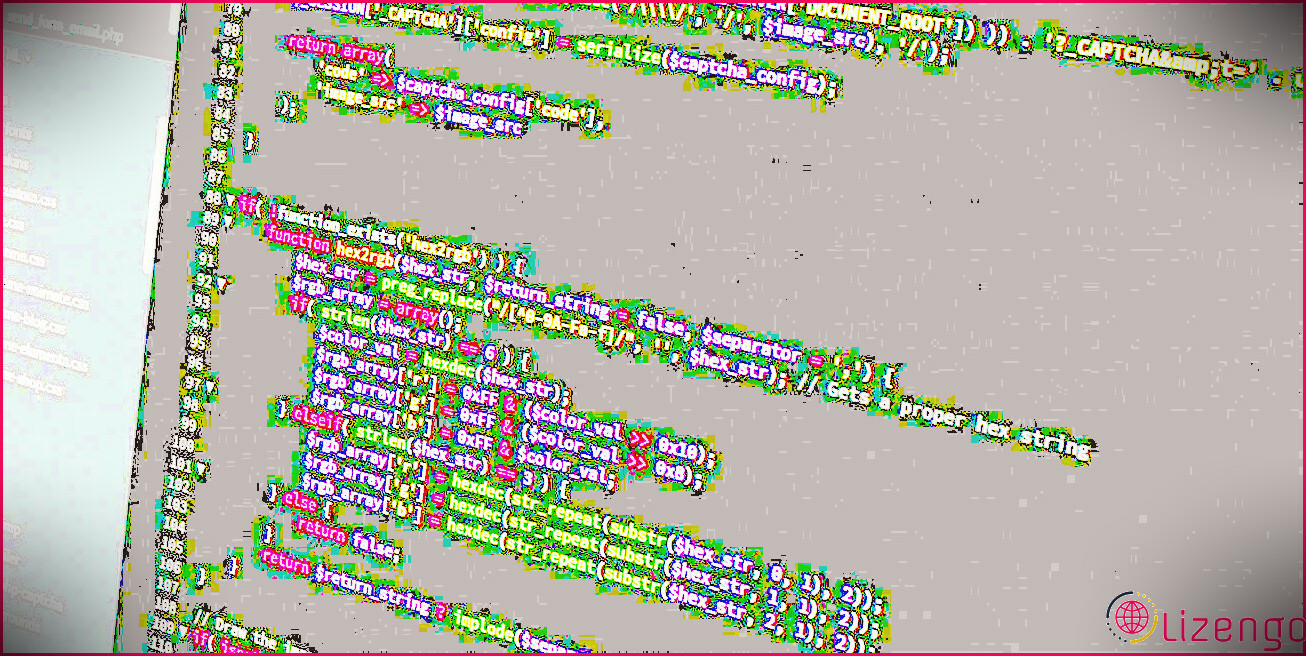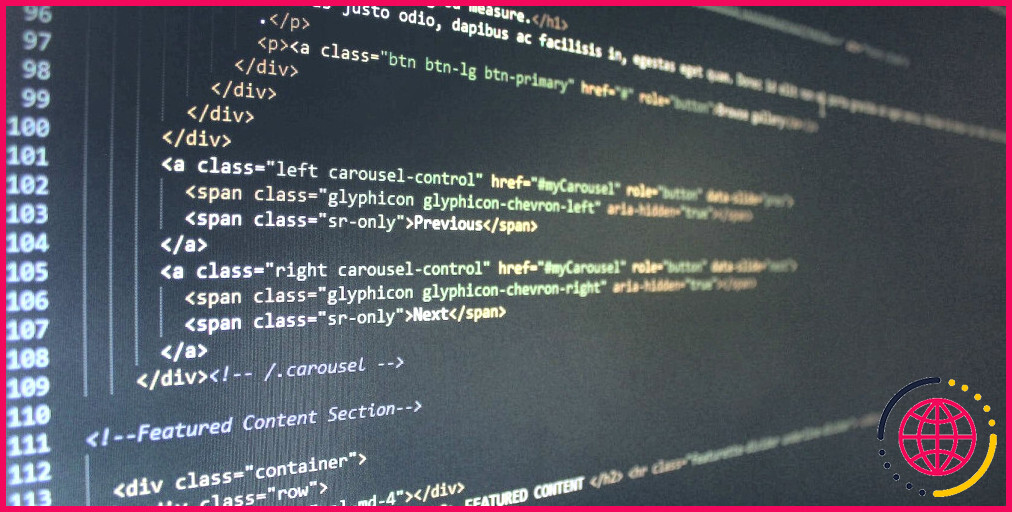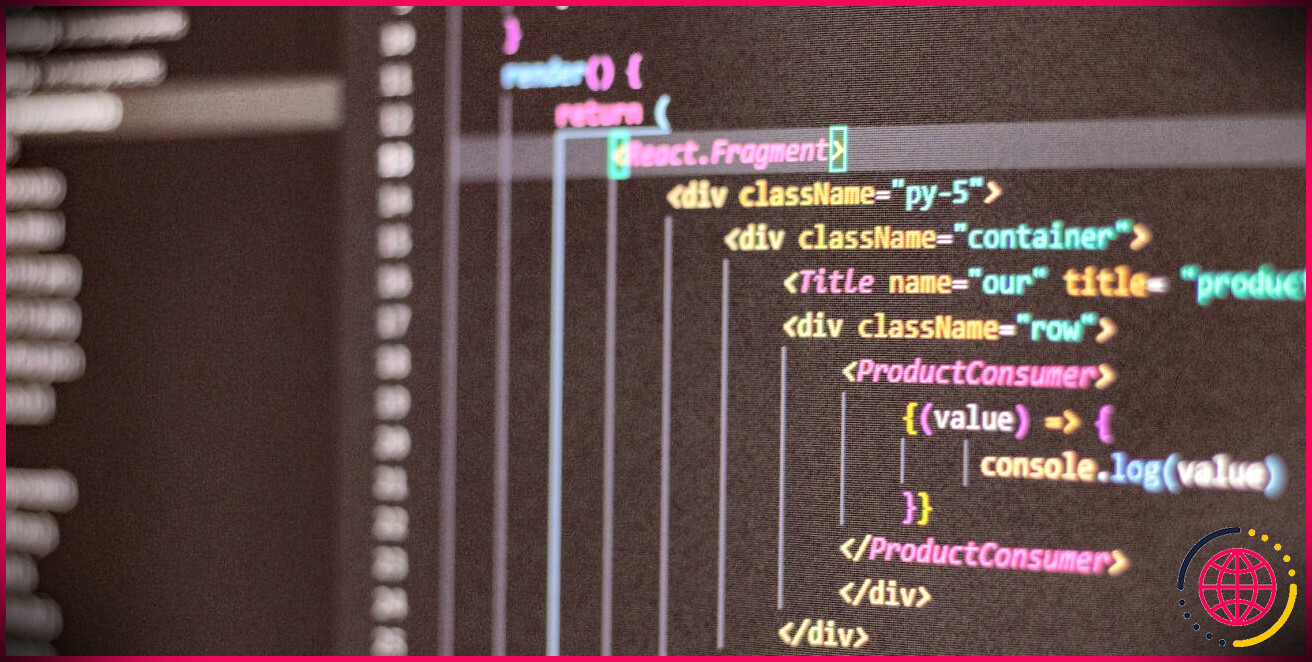Comment construire une application de minutage Pomodoro en utilisant Python
La technique Pomodoro est une technique de gestion du temps développée par Francesco Cirillo. Elle consiste à utiliser un minuteur pour diviser le travail en intervalles de 25 minutes séparés par une pause de cinq minutes. Une fois que vous avez effectué ce cycle quatre fois, vous pouvez prendre une pause plus longue de 20 minutes.
La technique Pomodoro stimule la productivité, élimine les distractions et accroît la concentration d’un individu sur son travail. Cette technique vous débarrasse du multitâche et vous récompense en vous accordant des pauses. Cela vous aide à rester détendu et motivé pour poursuivre votre travail avec dévouement.
Le module Tkinter et le module mathématique
Pour construire l’application Pomodoro Timer, vous avez besoin de Tkinter et du module Math. Tkinter est la bibliothèque d’interface graphique standard pour Python. Elle offre une variété de widgets tels que des boutons, des étiquettes et des zones de texte, ce qui vous permet de développer des applications en un rien de temps. Pour installer Tkinter, ouvrez un terminal et exécutez :
Le module Math fait partie de la bibliothèque standard de Python et est très utile pour effectuer des calculs mathématiques. Il comprend des fonctions arithmétiques, trigonométriques, exponentielles, logarithmiques et utilitaires, ainsi que des constantes telles que pi et e.
Comment créer une application de minutage Pomodoro en utilisant Python
Vous pouvez trouver le code source de l’application Pomodoro Timer App Using Python dans ce dépôt GitHub.
Commencez par importer le module Tkinter et le module Math. Initialisez les variables Pomodoro work efficiency time, break time, long break time, counter, et timer. Vous utiliserez la variable counter, reps pour déterminer le nombre de cycles Pomodoro que la minuterie a effectués.
Définir une fonction, reset_timer(). Commencez par définir le paramètre Démarrage à l’état normal pour l’activer ; vous verrez plus tard où le désactiver.
Invoquez la méthode after_cancel() pour arrêter la fonction de minuterie. Utilisez la méthode item_config() sur le canevas pour remettre à zéro la minuterie affichée à l’écran. Remplacez le texte du titre par « Timer » et colorez-le en violet. Effacez toutes les coches présentes en définissant le texte à la chaîne vide.
Faites référence à la variable globale reps et remettez-la à zéro.
Définissez une fonction start_timer(). C’est ici que vous désactiverez la fonction Start afin d’empêcher l’utilisateur de cliquer à nouveau sur ce bouton.
Poursuivre en référençant le bouton global reps et en l’incrémentant. Obtenez le nombre de secondes pour effectuer votre travail, la pause courte et la pause longue. Si la variable compteur ne laisse aucun reste lorsqu’elle est divisée par huit (quatre cycles Pomodoro dont un cycle consiste en une séance de travail et une courte pause), démarrez le minuteur de la pause longue et affichez-le à l’écran en couleur bleue.
De même, si le reste est égal à zéro lorsqu’il est divisé par deux, commencez et affichez le chronomètre de la pause courte en couleur verte. Dans le cas contraire, commencer la minuterie de travail et l’afficher en couleur rouge.
Définir une fonction, count_down() qui accepte le comptage. Définir la variable de comptage minimum comme le petit entier le plus proche du comptage divisé par 60. Définir le second décompte comme le module du décompte par 60. Si les secondes sont inférieures à 10, afficher un zéro supplémentaire devant. Réglez le canevas pour qu’il affiche les minutes et l’heure actuelles telles que calculées ci-dessus.
Si le compte est supérieur à zéro, référencer le timer global et lui demander de rappeler la fonction count_down elle-même après un délai d’une seconde et de diminuer le compte d’une unité.
Sinon, appelez la fonction start_timer() , mettez les tic-tacs à zéro et calculez les sessions de travail comme le plus petit entier le plus proche du compteur divisé par deux. Interrogez les sessions de travail et augmentez les points de contrôle de manière appropriée. Configurez la fonction check_marks() pour qu’elle affiche le texte en tant que variable de repère.
Initialisez l’instance Tkinter et affichez la fenêtre racine. Définissez le titre de votre application et configurez-la pour qu’elle ait un peu de remplissage dans les deux sens. Définissez l’arrière-plan en jaune clair.
Définissez un widget d’étiquette qui affiche le texte en tant que Timer. Définissez la couleur de la police, la couleur d’arrière-plan et les styles de police. Utilisez le gestionnaire de mise en page Grille pour organiser les éléments de l’application. Placez l’étiquette de titre sur la première ligne et la deuxième colonne.
Définissez un canevas d’une largeur et d’une hauteur de 200×224 pixels. Réglez l’épaisseur de la bordure sur zéro. Utilisez le widget PhotoImage pour afficher l’image d’une tomate sur un canevas. Utilisez le widget create_image() pour insérer l’image dans le canevas.
Utilisez la méthode create_text() pour créer le texte de l’heure dans mm:ss au format mm:ss Définissez la largeur, la hauteur, le texte, la couleur et les styles de police du compte à rebours. Placez-le dans la deuxième ligne et la deuxième colonne de la grille.
Définissez deux boutons, bouton_départ et bouton_réinitialisation. Définissez le texte qu’il doit afficher, sans bordure, la fonction qu’il doit exécuter lorsqu’il est cliqué, la couleur d’arrière-plan et les styles de police. Positionnez le bouton Start dans la première colonne, deuxième ligne et le bouton Reset dans la même colonne, troisième ligne.
Créez une étiquette qui affiche initialement les coches comme étant nulles. Définissez la couleur de la police, la couleur d’arrière-plan et les styles de police. Placez-la dans la deuxième colonne et la quatrième ligne, sous les boutons du milieu.
Les mainloop() indique à Python d’exécuter la boucle d’événements Tkinter et d’écouter les événements jusqu’à ce que vous fermiez la fenêtre.
Assemblez tout le code et essayez l’application Pomodoro Timer.
Exemple de sortie de l’application Pomodoro Timer
Lorsque vous lancez ce programme, vous verrez une fenêtre avec le titre « Timer » et un compte à rebours réglé sur zéro. Lorsque vous cliquez sur le bouton « Start », le titre devient « Work » et le compte à rebours commence.
Après exactement 25 minutes, la coche apparaît et l’application démarre le compte à rebours de la pause courte de cinq minutes.
Après quatre cycles Pomodoro, le minuteur de la pause longue se met en place pour 20 minutes. Une fois le temps écoulé, le minuteur de travail recommence.
Applications que vous pouvez créer à l’aide du module Math et Tkinter
Il existe une pléthore d’applications que vous pouvez créer à l’aide de Tkinter et du module Math. Les débutants peuvent explorer la plateforme en construisant une calculatrice. La calculatrice peut être de différents types, notamment arithmétique, géométrique, graphique et financière. Vous pouvez créer des flashcards et des générateurs de problèmes mathématiques que l’utilisateur devra résoudre.
Un convertisseur de système de numération, une trigonométrie et une boîte à outils de statistiques peuvent s’avérer utiles pour pratiquer les mathématiques d’une manière plus simple et amusante.
S’abonner à notre lettre d’information
Comment coder un minuteur Pomodoro ?
Créer un minuteur Pomodoro en JavaScript en 10 lignes de code
- Créez une fonction qui s’exécute toutes les secondes en utilisant setInterval .
- Obtenez le nombre total de minutes.
- Convertissez ce nombre en secondes et stockez-le dans une variable globale.
- Décrémenter les secondes de « 1 » pour chaque seconde.
- Vérifier si les secondes atteignent 0.
Comment coder la technique Pomodoro ?
Voici les étapes :
- Choisissez la tâche que vous souhaitez effectuer.
- Réglez un minuteur de 25 minutes.
- Travaillez sur la tâche.
- Après 25 minutes, faites une pause de 5 minutes (appelons les étapes 2 à 4, 1 Pomodoro).
- Faites 4 pomodoros, puis prenez une pause de 25 minutes.
- Remettez-vous au travail.
Devrais-je utiliser Pomodoro pour le codage ?
Pomodoro est idéal pour les types de travail qui nécessitent une concentration courte, et ne nécessitent pas de collaboration ou de flux. Cependant, vous pouvez (et devriez) chronométrer vos réunions, conférences et codage en binôme à l’aide de Pomodoro.